- Avtor Abigail Brown [email protected].
- Public 2023-12-17 07:00.
- Nazadnje spremenjeno 2025-01-24 12:23.
Izdaja nove različice sistema iOS vedno prinaša navdušenje nad novimi funkcijami, ki jih ponuja lastnikom iPhonov, iPadov in iPod touch. Ko začetno navdušenje začne minevati, ga nadomesti eno izjemno pomembno vprašanje: Ali je moja naprava združljiva z iOS 10?
Za lastnike, ki so svoje naprave kupili 4-5 let pred izdajo iOS 10, je bila novica dobra. V tem članku lahko izveste vse o zgodovini sistema iOS 10, njegovih ključnih funkcijah in o tem, katere naprave Apple so združljive z njim.
naprave Apple, združljive z iOS 10
| iPhone | iPod touch | iPad |
|---|---|---|
| iPhone 7 series | 6. gen. iPod touch | serija iPad Pro |
| serija iPhone 6S | iPad Air 2 | |
| iPhone 6 series | iPad Air | |
| iPhone SE | iPad 4 | |
| iPhone 5S | iPad 3 | |
| iPhone 5C | iPad mini 4 | |
| iPhone 5 | iPad mini 3 | |
| iPad mini 2 |
Če je vaša naprava na zgornji tabeli, lahko poganjate iOS 10. To je še posebej impresivno glede na število generacij, ki jih zajema. Na iPhonu je iOS 10 podpiral 5 generacij telefona, medtem ko je na iPadu podpiral 6 generacij. To je kar dobro. Še bolje: za razliko od nekaterih različic sistema iOS v preteklosti, vse funkcije sistema iOS 10 delujejo na vseh združljivih napravah.
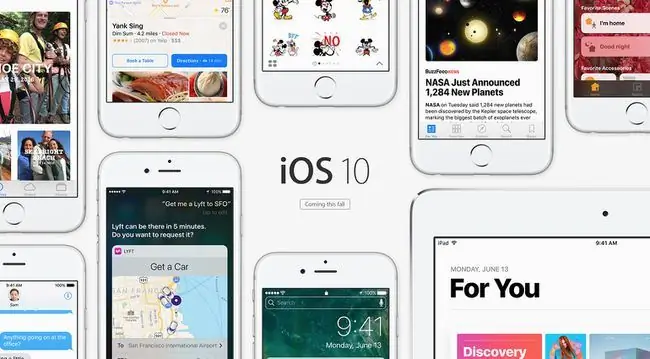
Ključne funkcije iOS 10
iOS 10 je bil tako zaželen zaradi ključnih novih funkcij, ki jih je predstavil. Najpomembnejše izboljšave v tej različici so bile:
- Izboljšana Siri
- Prenovljen vmesnik za Apple Music
- aplikacije iMessage
- učinki in animacije iMessage
- Izboljšane funkcije in možnosti zaklenjenega zaslona
- Možnost brisanja vnaprej nameščenih aplikacij
- Prepisi glasovne pošte
- Home, aplikacija za nadzor naprav za pametni dom, združljivih s sistemom Homekit.
Poznejše izdaje iOS 10
Apple je izdal 12 posodobitev za iOS 10 po prvi izdaji. Vse posodobitve so ohranile združljivost z vsemi napravami v zgornji tabeli. Večina posodobitev je prinesla predvsem popravke napak in varnost. Nekatere pa so prinesle pomembne nove funkcije, vključno z iOS 10.1 (učinek kamere globinske ostrine na iPhone 7 Plus), iOS 10.2 (TV aplikacija) in iOS 10.3 (podpora za Find My AirPods in nov datotečni sistem APFS).
Za vse podrobnosti o zgodovini izdaj sistema iOS si oglejte vdelano programsko opremo iPhone in zgodovino iOS.
Kaj storiti, če vaša naprava ni združljiva
Če vaše naprave ni na lestvici prej v tem članku, ne more poganjati sistema iOS 10. To ni idealno, vendar lahko veliko starejših modelov še vedno uporablja iOS 9 (ugotovite, kateri modeli so združljivi z iOS 9).
Če vaša naprava ni podprta, to pomeni, da je precej stara. To je lahko tudi pravi čas za nadgradnjo na novo napravo, saj vam to ne zagotavlja le združljivosti z iOS 10, temveč tudi vse vrste izboljšav strojne opreme.
Zgodovina izdaj za iOS 10
- 10.3.4 izdaja: 22. julij 2019
- 10.3.3 izdaja: 19. julij 2017
- 10.3.2 izdaja: 15. maj 2017
- 10.3.1 izdaja: 3. april 2017
- 10.3 izdaja: 27. marec 2017
- 10.2.1 izdaja: 23. januar 2017
- 10.2 izdaja: 12. december 2016
- 10.1.1 izdaja: 31. oktober 2016
- 10.1 izdaja: 24. oktober 2016
- 10.0.3 izdaja: 17. oktober 2016
- 10.0.2 izdaja: 23. september 2016
- 10.0.1 izdaja: 13. september 2016
- Izdaja za iOS 10: 13. september 2016
Apple je izdal iOS 11 19. septembra 2017.
FAQ
Kako vklopim Night Shift v sistemu iOS 10?
Tapnite Nastavitve > Zaslon in svetlost > tapnite Night Shift in načrtujte čas za začnite in ustavite nočno izmeno ali vklopite preklop Ročno omogoči do jutri. Night Shift omeji modro svetlobo, da vam pomaga bolje spati po uporabi naprave.
Ali iOS 10 podpira CarPlay?
Da. V sistemu iOS 10 lahko prilagodite CarPlay tako, da preuredite in odstranite aplikacije. Siri mora biti omogočena za uporabo CarPlay.
Ali lahko izklopim sistemske dotike v sistemu iOS 10?
Da. Pojdite na Settings > Sounds & Haptics > System Haptics, da onemogočite sistemske občutke. Tipk za nekatere funkcije, kot je gumb Domov, ni mogoče izklopiti.
Kako znižam iOS brez izgube podatkov?
Če želite iOS spremeniti v nižjo različico brez izgube podatkov, prenesite staro različico iOS-a z Applovega spletnega mesta, postavite svojo napravo v način za obnovitev in jo povežite z računalnikom. Nato v iTunes izberite ikono iPhone v zgornjem levem kotu, pridržite Option (v Macu) ali Shift (v računalniku) in izberite Obnovi iPhone






